Обзор
В сервисе 2ГИС Про можно работать с наборами подготовленных системных данных и собственных данных: загруженных как файл и загруженных по API.
Системные и загруженные наборы данных доступны на вкладках Главная и Данные.
Системные данные
Доступно несколько наборов системных данных:
- Фирмы
- Здания
- Карта спроса
- Население
- Терминалы и банкоматы
- Городская среда
- Автомобильный трафик: обобщённый и детальный
- Пешеходный трафик
- Жилая недвижимость
- Коммерческая недвижимость
- Половозрастной состав населения
- Активность аудитории
- Остановки общественного транспорта
- Туристический потенциал
Системные данные доступны для следующих стран (могут быть исключения для определённых наборов данных):
- Азербайджан,
- Армения,
- Беларусь,
- Грузия,
- Казахстан,
- Кыргызстан,
- Россия,
- Узбекистан.
Сценарии использования
Для решения аналитических задач из каждого набора данных можно создавать различные выборки. Это может быть полезно, если из набора данных нужно оставить только определённые данные для работы.
Выборка содержит данные из набора, которые отфильтрованы по территориям и другим параметрам. На основе выборок можно создавать слои для визуализации данных.
Типовой сценарий работы с данными
-
Выберите набор системных данных или загрузите собственные данные.
-
Отфильтруйте данные по территориям, указав геофильтры. Применение геофильтров обязательно для создания выборки данных и последующего создания слоя.
В качестве геофильтров вы можете использовать стандартные территории, собственные загруженные территории, а также строить зоны доступности и окружности на карте. Подробнее см. в разделе Геофильтры.
-
Отфильтруйте данные по другим доступным параметрам, которые зависят от набора данных.
-
Сохраните полученную выборку данных, создав на её основе слой для дальнейшей визуализации данных и создания виджетов.
См. подробнее в разделе Начало работы.
Изменение выборки данных
После создания слоя вы можете изменить выборку данных:
- Применить к исходным данным геофильтры (фильтры по территориям).
- Применить к исходным данным фильтры по параметрам.
- Изменить результаты фильтрации вручную, убрав определённые объекты.
Во всех слоях и виджетах, которые были созданы из этой выборки данных, автоматически отразятся изменения. При любых изменениях выборки данные из набора не удаляются.
См. подробнее в инструкции Изменение выборки данных.
Фильтрация при работе с дашбордом
При работе с дашбордом вы можете применять к выборке данных дополнительную фильтрацию. Чтобы отобразить на сценах дашборда только часть данных, вы можете фильтровать данные из выборки:
- По территориям: через геофильтры.
- По атрибутам данных: через графики в виджетах.
- По дате и времени: через виджет Временная шкала.
Выборка данных при этом не изменяется.
См. подробнее в инструкции Фильтрация данных на дашборде.
Начало работы
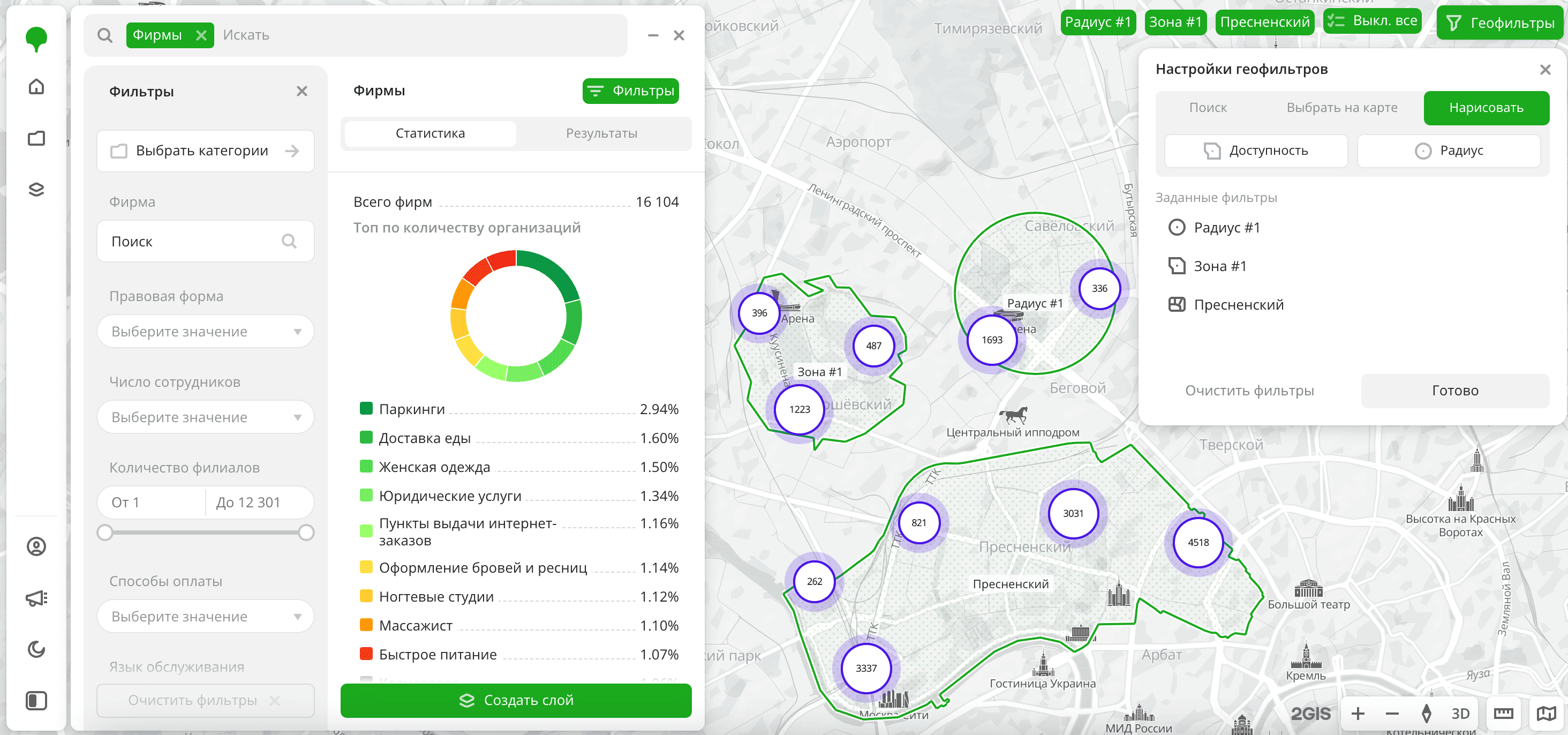
-
Перейдите на вкладку Главная или Данные.
-
Выберите нужную категорию системных данных или набор загруженных данных.
Вы можете использовать поиск, чтобы конкретизировать выдачу данных. Результаты поиска могут включать информацию об организациях, а также данные из других категорий.
-
В окне Настройки геофильтров выберите до 50 территорий, для которых будет создана выборка данных. Вы можете использовать стандартные и собственные территории, а также строить зоны доступности и окружности на карте. Подробнее см. в разделе Геофильтры. После выбора территорий нажмите Готово.
-
Если вы выбрали системные данные категории Пешеходный трафик или загруженные данные с геометриями в виде линий или полигонов, вверху вкладки Фильтры выберите способ отображения данных:
- Точки: в виде точек-центроидов (центров геометрии объектов).
- Геометрии: в виде реальных геометрий данных (линий или полигонов).
В остальных наборах данных доступен только способ отображения Точки.
-
На вкладке Фильтры настройте остальные фильтры при необходимости. Доступные фильтры зависят от исходных данных. Список фильтров для системных данных см. в описании каждого набора, например Фирмы.
Данные будут отображены на карте. Результаты фильтрации отображаются справа от вкладки Фильтры.
Чтобы сохранить данную выборку и настроить её визуализацию (например, в виде тепловой карты), нажмите Создать слой.
Геофильтры
Для создания выборок данных вы можете фильтровать данные по территориям с помощью разных видов геофильтров в окне Настройки геофильтров. Для каждой выборки вы можете выбрать до 50 территорий.
Виды геофильтров
-
Стандартные территории: области, районы, населённые пункты и другие. По умолчанию для выбора предлагаются территории, которые находятся в текущей области видимости карты. В зависимости от тарифа некоторые территории могут быть недоступны. Вы можете как использовать поиск по стандартным территориям, так и выбирать их на карте по клику.
Чтобы найти стандартные территории, перейдите на вкладку Поиск и используйте поиск по названиям. Вы можете указывать поисковые фильтры (например, искать только области). Пример создания геофильтра по стандартной территории через поиск:
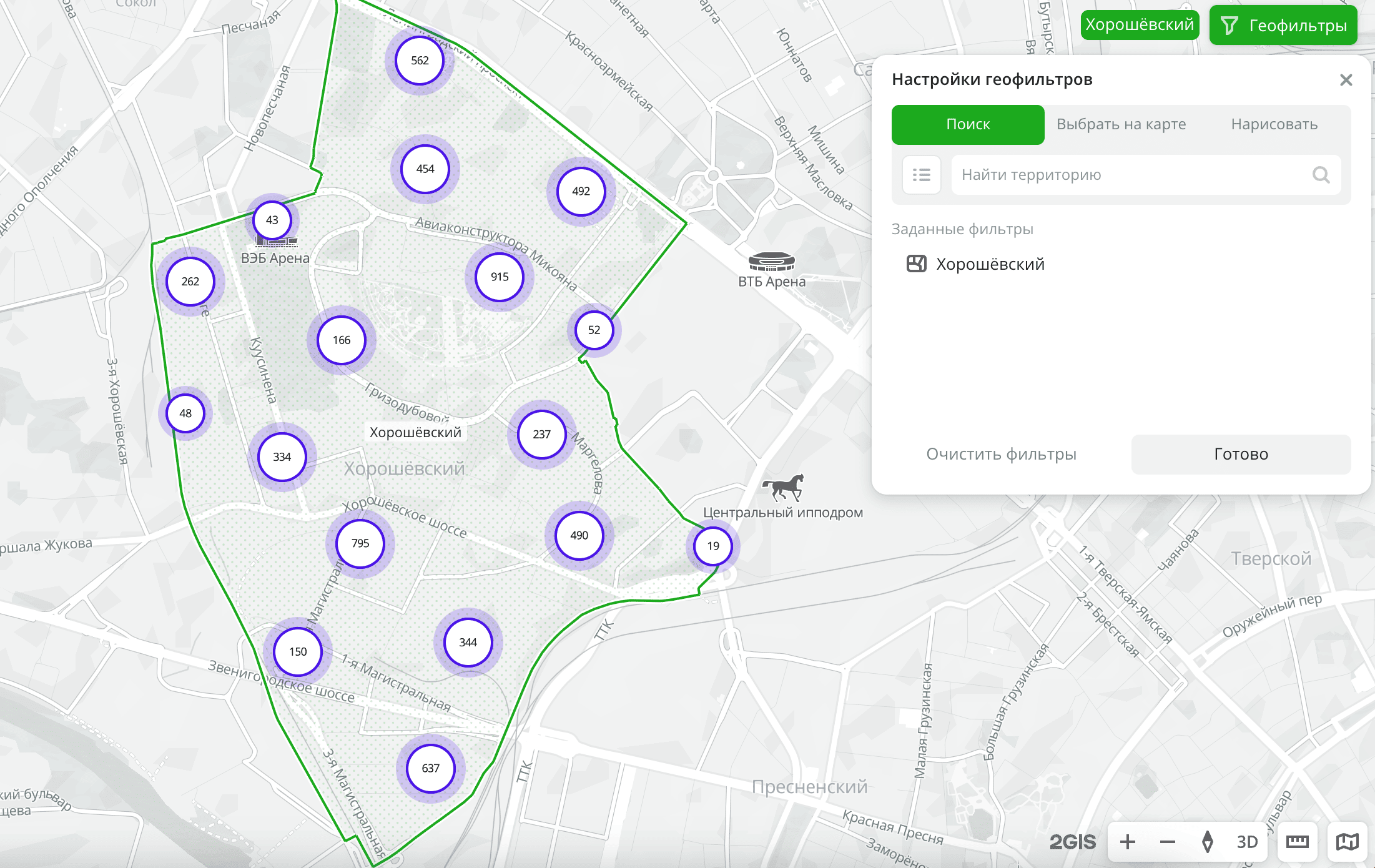
Чтобы выбрать территорию на карте, перейдите на вкладку Выбрать на карте, укажите деление территорий на карте (например, показывать только административные районы) и кликните на территорию. Пример создания геофильтра по стандартной территории через клик на карте:
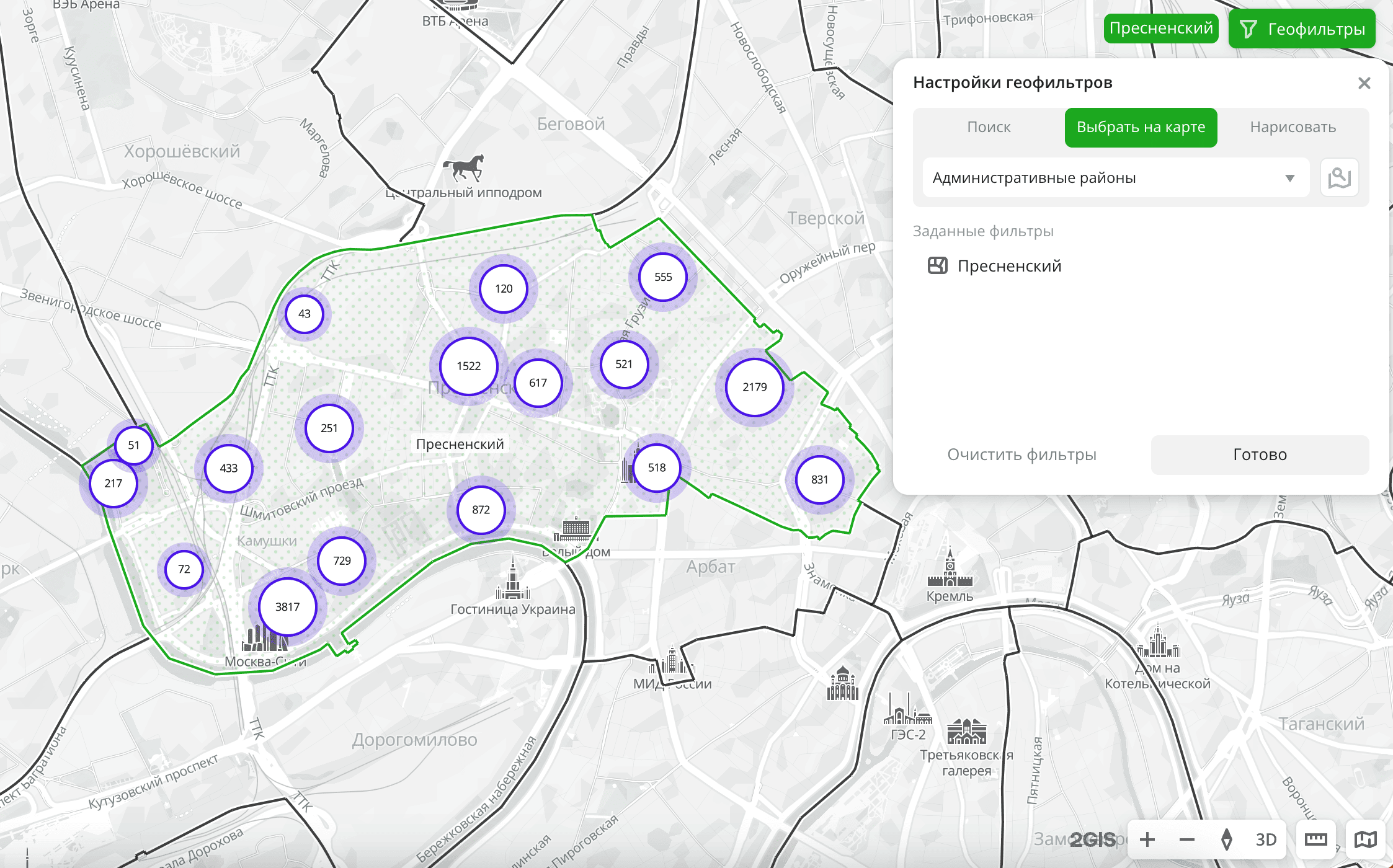
-
Собственные территории: предварительно загрузите собственный набор данных с полигонами и создайте фильтр по территориям. Чтобы выбрать собственную территорию, перейдите на вкладку Поиск и используйте поиск по названиям территорий, которые вы указали в
propertiesпри загрузке набора данных: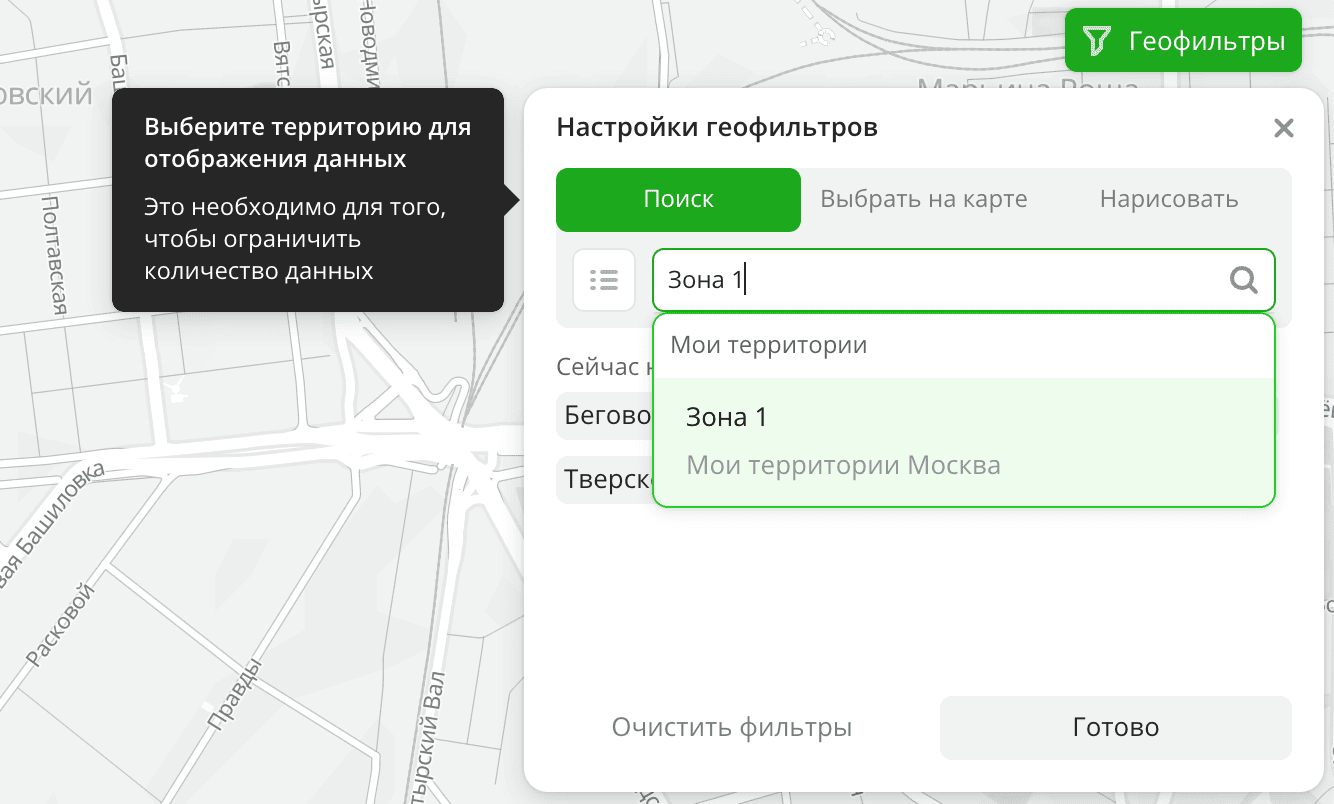
Пример создания геофильтра по собственной территории:
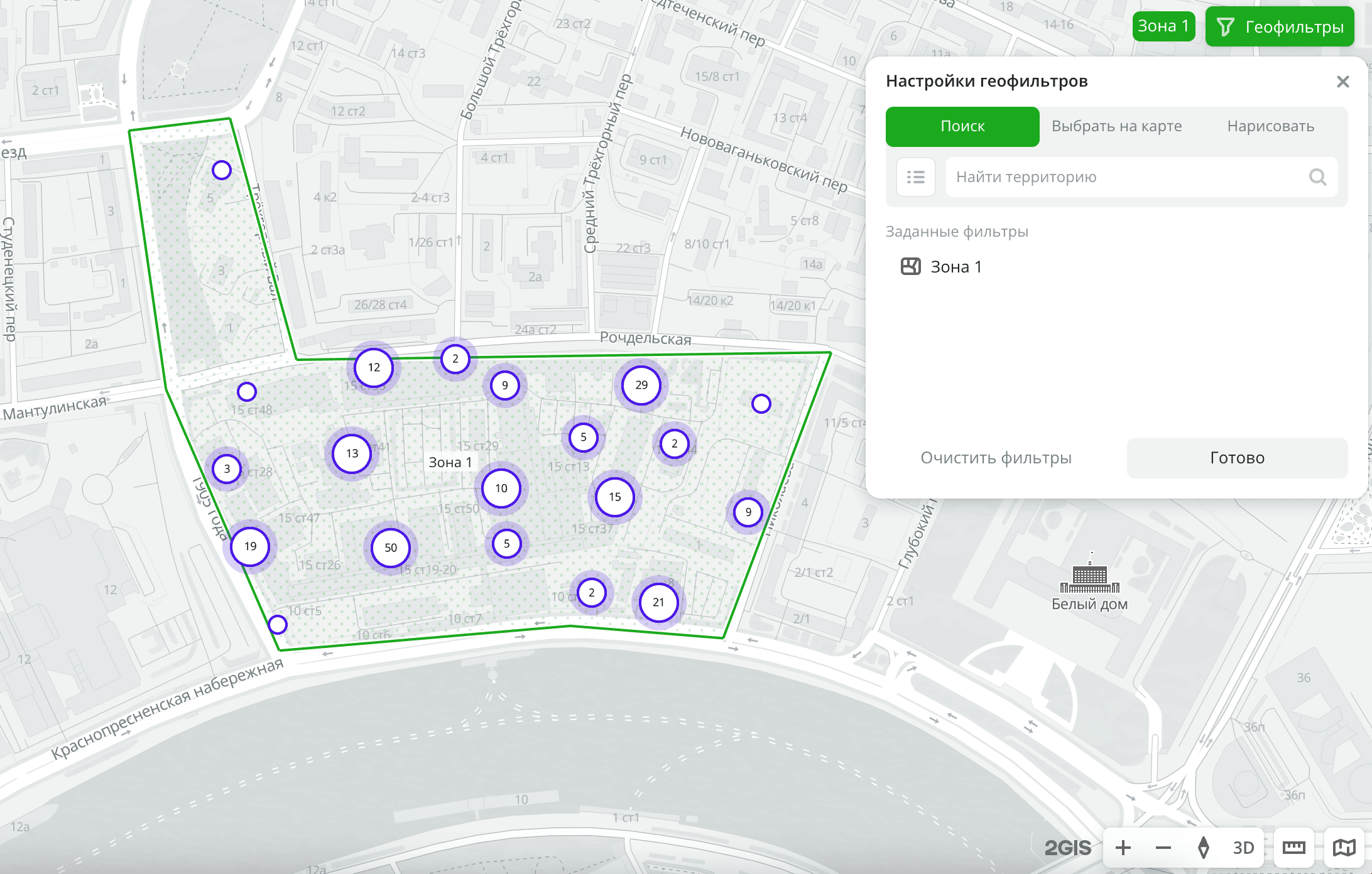
-
Зоны доступности: площадь на карте, до границ которой можно добраться пешком или на автомобиле за определённый промежуток времени. Чтобы построить зону доступности, пере�йдите на вкладку Нарисовать и нажмите Доступность. Поставьте на карте точку, вокруг которой будет построена область, укажите способ перемещения и время от
1до60мин.Пример создания геофильтра по зоне доступности:
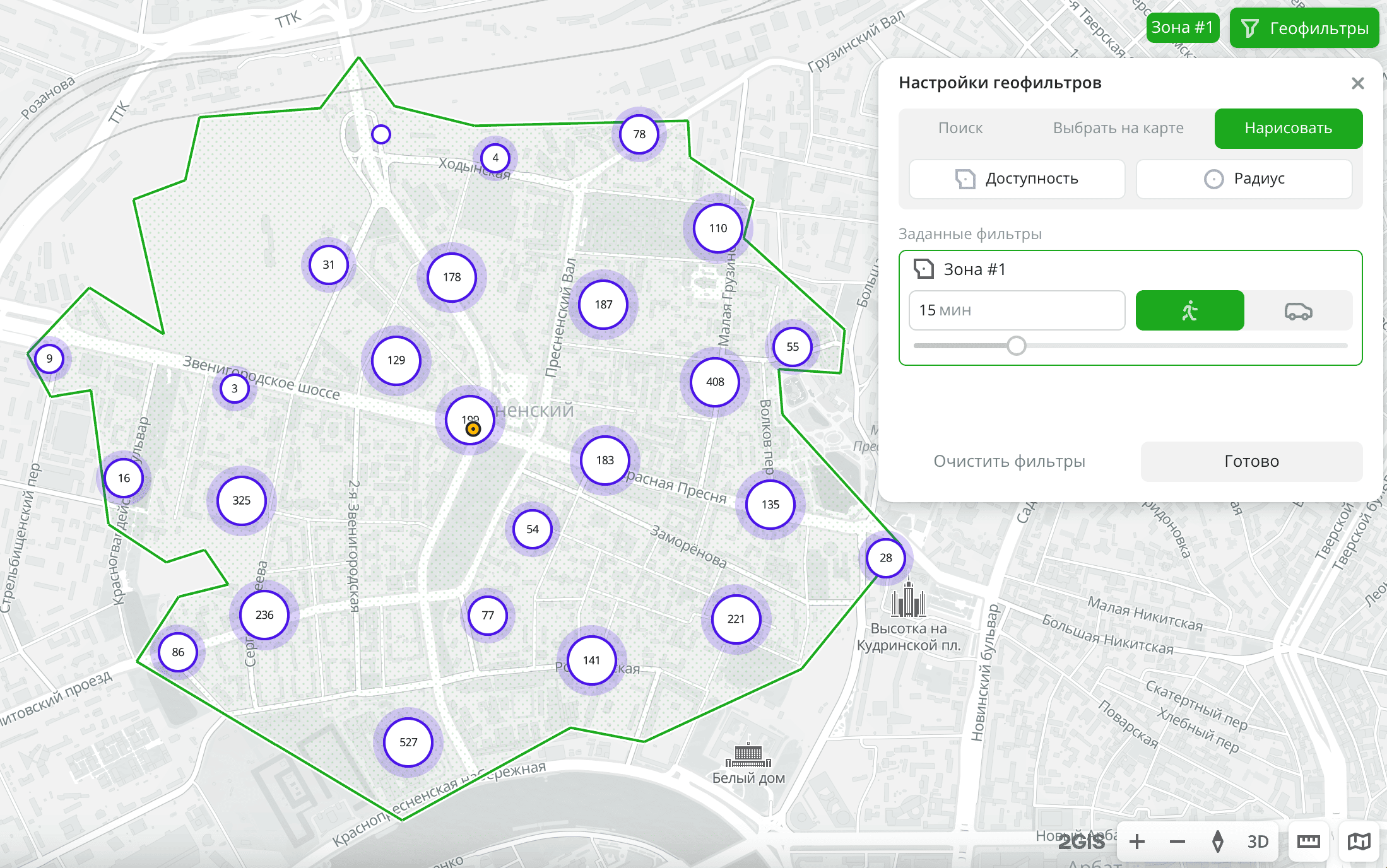
-
Радиус: окружность на карте. Чтобы построить окружность, перейдите на вкладку Нарисовать и нажмите Радиус. Поставьте точку на карте, вокруг которой будет очерчена окружность, и укажите радиус от
10до100 000м.Пример создания геофильтра по окружности:
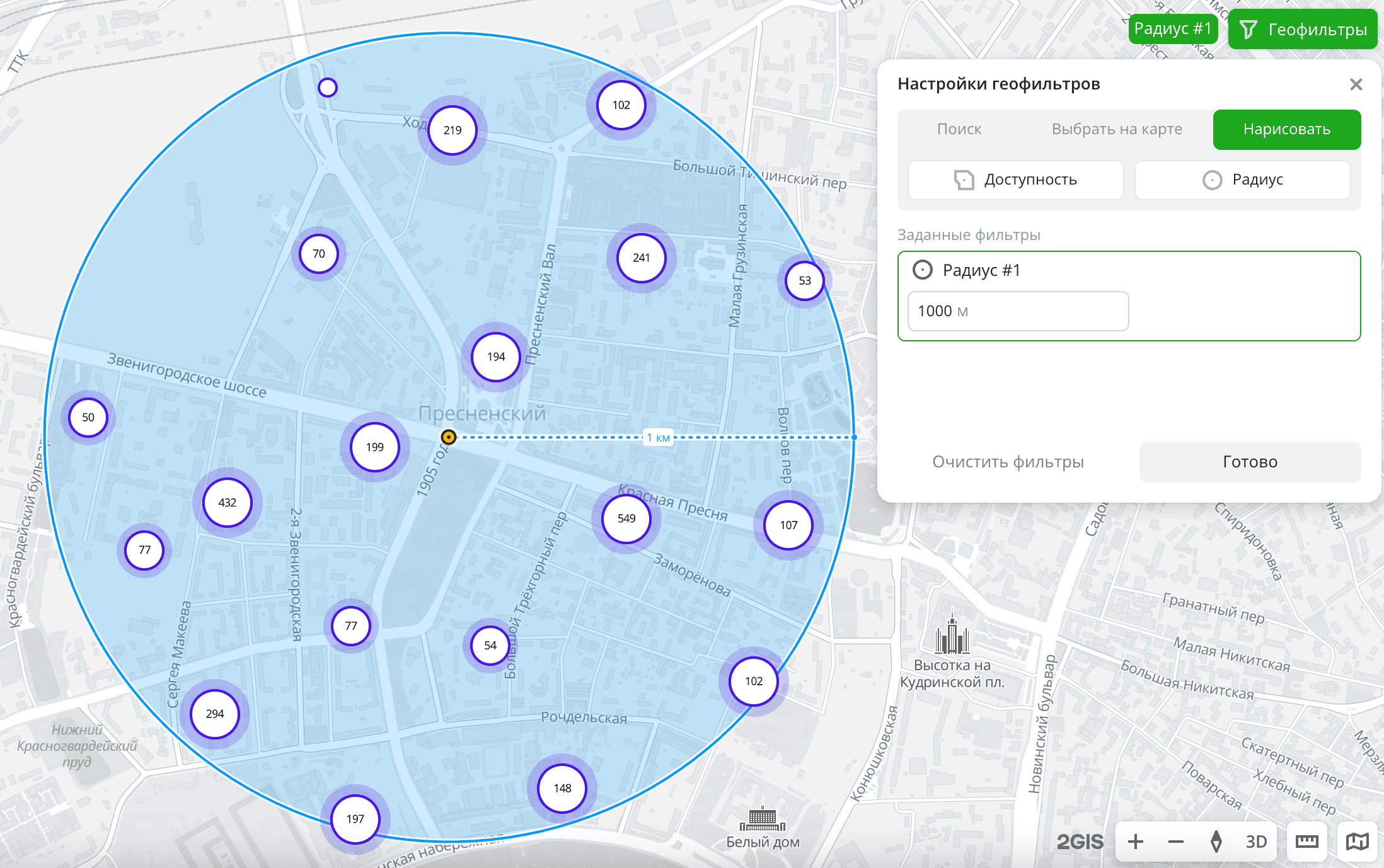
Операции с геофильтрами
Отображение границ и названий
Чтобы на сцене дашборда отображались границы и названия территорий, нажмите Геофильтры и в окне Настройки геофильтров отметьте чекбокс Всегда показывать границы и названия:
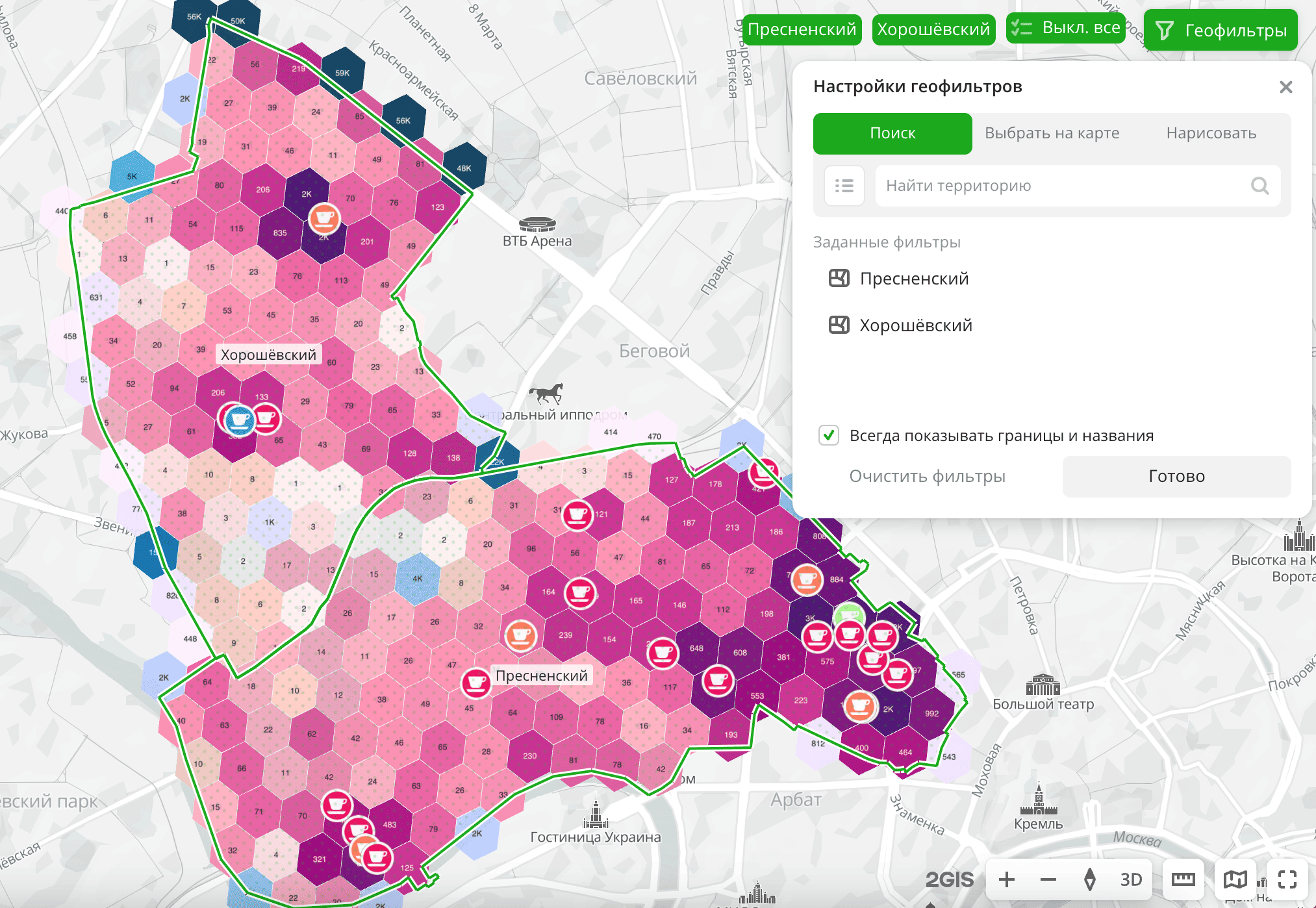
Переименование геофильтра
- Откройте окно Настройки геофильтров.
- Нажмите два раза на нужный геофильтр.
- Введите новое имя геофильтра и нажмите Enter.
Скрытие и показ геофильтра
- Откройте окно Настройки геофил�ьтров.
- Чтобы скрыть геофильтр, нажмите значок
рядом с его именем.
- Чтобы показать геофильтр, нажмите значок
рядом с его именем.
Если вы изменяете выборку данных, при скрытии геофильтра в выборку не попадают данные из этой территории. При этом геофильтр не удаляется, и вы сможете включить данные в выборку позже.
Если вы фильтруете данные на дашборде через геофильтры, при скрытии геофильтра выборка не меняется, но на сценах отображаются данные только для выбранных территорий.
Удаление геофильтра
- Откройте окно Настройки геофильтров.
- Чтобы удалить один геофильтр, нажмите значок
рядом с его именем. Чтобы удалить все геофильтры, нажмите Очистить фильтры.
Что дальше?
- Быстрый старт.
- Узнайте как работать с Визуализацией данных.
- Узнайте о возможностях Слоёв, Дашбордов, Сцен и Виджетов.
- Познакомьтесь с готовыми Сценариями аналитики.